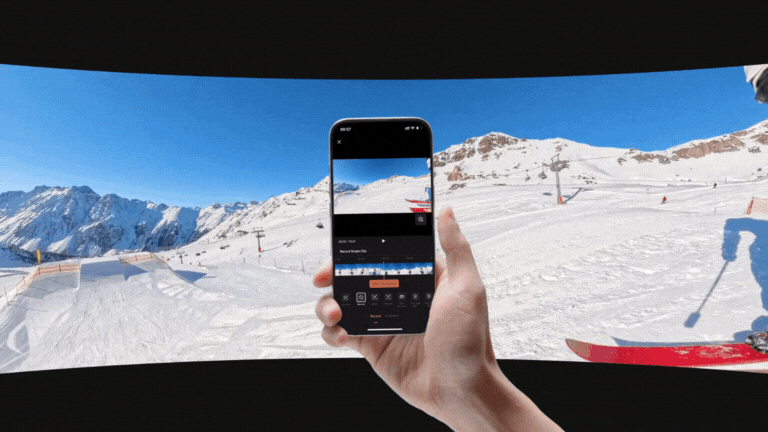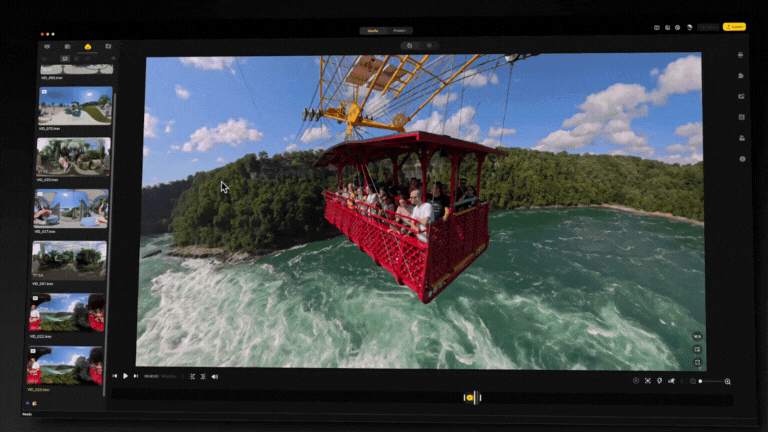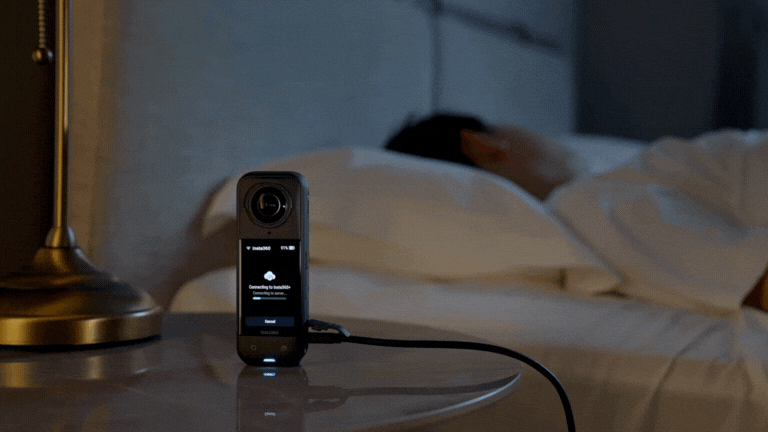Nếu bạn mới sắm Insta360 X5, có lẽ bạn đang nóng lòng muốn bắt đầu ngay! Nhưng dù bạn là người mới dùng máy quay 360º hay đang nâng cấp từ một trong những mẫu cũ hơn của Insta360, thì bạn vẫn có thể học hỏi một số mẹo, thủ thuật và cài đặt hàng đầu cho máy.
Điều tuyệt vời nhất về cảnh quay 360º là bạn có thể tìm ra góc quay đẹp nhất sau khi quay. Điều này được gọi là reframe và bạn sẽ nhanh chóng nhận ra rằng đây là một phần quan trọng trong quá trình chỉnh sửa cảnh quay 360º. Có rất nhiều cách để chỉnh sửa và góc quay không giới hạn để lựa chọn, cùng phân tích các công cụ hữu ích do Insta360 cung cấp cho X5.
Nội dung
Ứng dụng di động Insta360
Nếu bạn mới làm quen với 360º hoặc đang di chuyển, ứng dụng di động miễn phí của chúng tôi có đầy đủ các hiệu ứng AI, mẫu, công cụ chỉnh sửa, v.v. để chỉnh sửa nhanh hơn, nhanh hơn nữa. Chúng tôi đã cải tiến hoàn toàn ứng dụng di động để giúp bạn chỉnh sửa dễ dàng hơn nữa. Thật tuyệt.
Xuất mà không cần chỉnh sửa
Bỏ qua việc đóng khung lại và xuất cảnh quay ngay lập tức. Chỉ cần chọn góc nhìn của bạn (hướng về phía trước hoặc ảnh tự chụp) là xong! Selfie View hoàn hảo cho video về xe máy, trượt tuyết và ảnh tự chụp. Chỉ cần chạm để xuất cảnh quay giúp bạn trở thành ngôi sao của chương trình. Forward View phù hợp nhất cho xe máy và xe đạp. Chỉ cần gắn máy ảnh của bạn và chụp góc nhìn đắm chìm về con đường phía trước, sau đó xuất cảnh quay của bạn chỉ bằng một lần chạm để sống lại cuộc phiêu lưu nhiều lần.
Keyframe
Nếu bạn muốn chỉnh sửa tùy chỉnh hơn, hãy chạm vào biểu tượng hình thoi trên Preview Page để thêm khung hình chính vào video của bạn. Khung hình chính cho video biết bạn muốn nhìn vào đâu trong cảnh quay và sửa góc nhìn thành góc nhìn bạn chọn. Bạn có thể thêm nhiều khung hình chính vào cảnh quay của mình để hiển thị các góc nhìn và góc quay khác nhau trong suốt video và tạo các chuyển tiếp liền mạch giữa các điểm.
Mẹo: Nhấn Dewarp trên Preview Page để loại bỏ hiệu ứng mắt cá của cảnh quay 360º để có góc nhìn tự nhiên ở mọi góc độ.
Ghi
Để chỉnh sửa dễ dàng, hãy thay đổi góc bằng cách di chuyển điện thoại hoặc vuốt màn hình. Bạn cũng có thể chọn các góc nhìn được cài đặt sẵn hoặc thêm các chuyển động như xoay tròn để có video động. Khi hoàn tất, hãy lưu và chia sẻ các chỉnh sửa của bạn ngay lập tức — dễ dàng, nhanh chóng và cực kỳ đơn giản! Ngoài ra còn có tùy chọn Live Snapshot video và điều chỉnh FOV bằng kính lúp.
Editor
Editor là giao diện hoàn toàn mới với nhiều cách thuận tiện để chọn và chỉnh sửa nhiều phân đoạn. Hãy thử ghi màn hình, sử dụng công cụ Frame Cut để chọn các phần yêu thích của bạn hoặc sử dụng Deep Track để căn giữa một chủ thể. Khi hoàn tất, hãy chạm vào ‘Edit & Export’ để thêm số liệu thống kê, tốc độ, nhạc, màu sắc… Bạn có muốn chỉnh sửa sâu hơn? Hãy nhấp vào ‘More Edits’ và tùy ý chỉnh sửa.
AI Edit
AI Edit là phương pháp nhanh nhất nếu bạn không có nhiều thời gian. AI sẽ phân tích cảnh quay của bạn, chọn điểm nổi bật và tự động chỉnh sửa chúng để tạo ra một clip đáng xem. Sau đó, bạn có thể xuất trực tiếp, chọn mẫu mới hoặc chạm vào ‘More Edits’ để có thêm hiệu ứng.
Shot Lab
Hãy đến trang Edit trong ứng dụng Insta360 và bạn sẽ tìm thấy Shot Lab. Trang này có bộ sưu tập các hiệu ứng video lan truyền sáng tạo như Sky Swap, AI Warp và Fly Lapse. Bạn sẽ không thiếu sáng tạo ở đây!
Mẹo: Bạn có thể tải xuống cảnh quay từ máy ảnh trong khi ứng dụng Insta360 chạy êm ở chế độ nền, giúp bạn rảnh tay sử dụng điện thoại cho các tác vụ khác. Ứng dụng sẽ thông báo cho bạn khi cảnh quay của bạn đã sẵn sàng. Bạn cũng có thể chạm vào biểu tượng tải xuống trên trang album của máy ảnh để gửi và tự động tải xuống các tệp vào ứng dụng Insta360.
Insta360 Studio – Bộ chỉnh sửa máy tính bàn miễn phí
Khám phá chi tiết với bộ chỉnh sửa máy tính để bàn toàn diện của chúng tôi, cho phép bạn xuất video với chất lượng rõ nét nhất có thể. Với giao diện đơn giản và tích hợp nhiều tính năng, Insta360 Studio là cách dễ nhất để các chuyên gia tạo video hoành tráng trên máy tính Mac hoặc Windows.
- Chỉnh sửa nhiều video 360º trên cùng một dòng thời gian và tải trực tiếp lên các nền tảng hỗ trợ phát lại video 360°, chẳng hạn như YouTube và TikTok. Bạn cũng có thể xem cảnh quay 360º trên Apple Vision Pro.
- Chỉnh sửa và xuất cảnh quay đám mây từ Insta360+.
- H.265 có nghĩa là hình ảnh chất lượng cao ở cùng kích thước tệp và video 8K được đóng khung lại của bạn vẫn sẽ duy trì được độ chi tiết tuyệt vời ngay cả khi bạn đã xuất.
- Sử dụng chuyển tiếp Fade-In Fade-Out để chuyển tiếp mượt mà và tránh chuyển động của robot.
- Sử dụng AI Stitching để có kết quả tốt nhất.
- Nếu bạn không hài lòng với độ sắc nét hoặc độ rõ nét, hãy thử sử dụng FOV rộng hơn một chút.
- Thêm nhạc nền, văn bản và chuyển tiếp cắm và chạy bằng thư viện phương tiện.
Insta360 Reframe – Adobe Premiere Pro Plug-In
Sử dụng plugin Insta360 Reframe cho quy trình làm việc của Adobe Premiere Pro. Plugin này đảm bảo xuất tối thiểu và chất lượng hình ảnh tối đa mà không cần ghép:
- Nhập trực tiếp các tệp .insv vào Premiere mà không cần ghép trước.
- Tránh mất chất lượng do xuất nhiều lần với các tệp proxy lrv.
- Tiết kiệm thời gian và hoàn tất chỉnh sửa mà không cần thoát khỏi Premiere.
Chỉ cần nhấp vào nút “Premiere Plug-in” khi cài đặt Insta360 Studio.
Lưu trữ đám mây Insta360+
Có được trải nghiệm Insta360 tuyệt đỉnh với Insta360+, dịch vụ lưu trữ và chỉnh sửa dựa trên đám mây dành cho cảnh quay 360º. Đăng ký trên ứng dụng Insta360 để tận hưởng tính năng sao lưu tự động, chia sẻ 360º liền mạch, chỉnh sửa và xuất đám mây… tất cả đều được AWS bảo vệ.
Các cài đặt xuất tệp tốt nhất
Cho đến khi bạn sẵn sàng xuất bản cuối cùng, hãy luôn giữ tệp của bạn ở độ phân giải và tốc độ bit cao nhất có thể để đảm bảo chất lượng tối đa. Để có hiệu ứng ghép và giảm nhiễu tốt nhất, chúng tôi khuyên bạn nên xuất trên Insta360 Studio:
- Ổn định FlowState là điều cần thiết trong hầu hết các tình huống, vì vậy hãy đảm bảo bật tính năng này.
- Nói chung, không cần Color Plus, đặc biệt là nếu bạn quay ở chế độ Vivid.
- Đối với cảnh quay thiếu sáng, chọn Remove Grain để loại bỏ nhiễu hạt.
- Kiểm tra Chromatic Calibration nếu bạn nhận thấy bất kỳ sự khác biệt về màu sáng/tối nào trong cảnh quay của mình.
- Bật AquaVision 2.0 để có màu sắc tự nhiên, chân thực hơn cho cảnh quay dưới nước.
- Xuất ở định dạng 4K ProRes và giữ tệp ở tốc độ bit cao nhất để giữ nguyên chi tiết và màu sắc.
- Video phẳng: Xuất ở độ phân giải 4K và sử dụng mã hóa ProRes 422 LT để có kích thước và chất lượng tệp hiệu quả.
- Video 360°: Xuất ở độ phân giải cảnh quay gốc và sử dụng mã hóa ProRes 422 LT để giữ nguyên chi tiết và màu sắc.
Cài đặt xuất thay đổi tùy theo nền tảng và các yếu tố khác khi đăng lên phương tiện truyền thông xã hội, nhưng đây là hướng dẫn sơ bộ để đăng video được đóng khung lại (phẳng) lên Instagram, YouTube, TikTok và Facebook:
Instagram:
- Độ phân giải: 1080×1350
- Bitrate: 13-15Mbps
- Codec: H.264
- Loại tệp: mp4
YouTube:
- Độ phân giải: 4K
- Bitrate: 65-80Mbps
- Codec: H.264 or H.265
- Loại tệp: mp4
TikTok:
- Độ phân giải: 1080×1920
- Bitrate: 13-15Mbps
- Codec: H.264
- Loại tệp: mp4
Facebook:
- Độ phân giải: 4K
- Bitrate: 65-80Mbps
- Codec: H.264
- Loại tệp: mp4
Theo Insta360